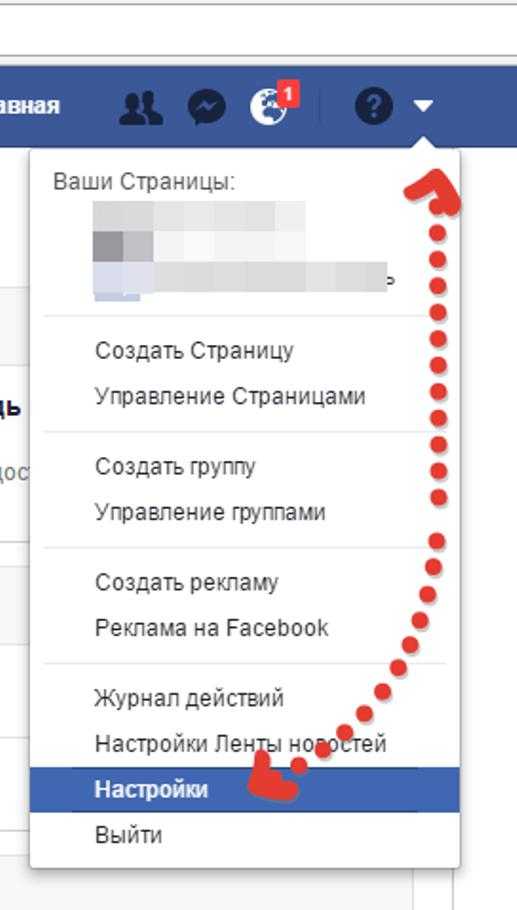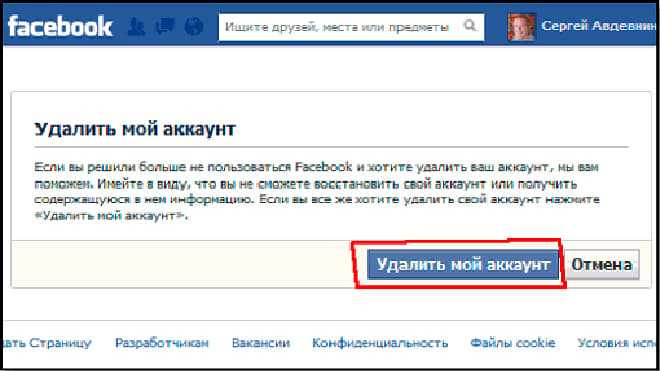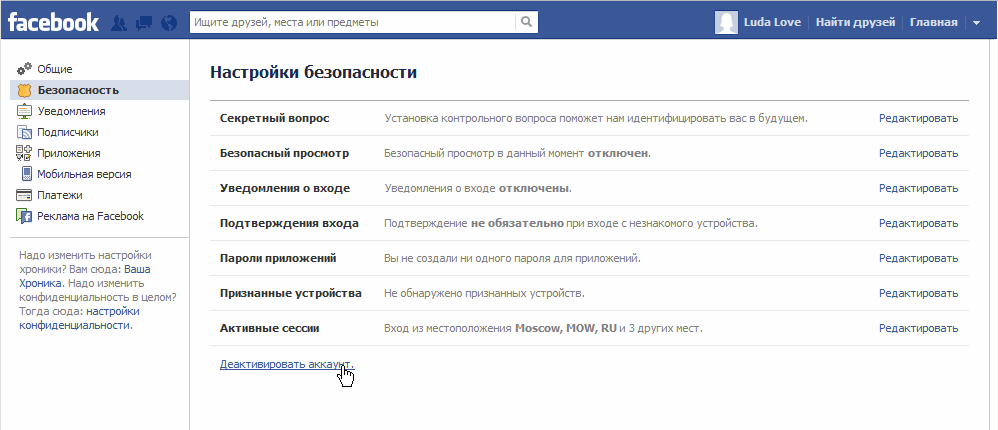Как удалиться с Фейсбука навсегда
ГлавнаяСоциальные сети
Нередко у пользователей возникает потребность удалить свой аккаунт на Facebook. Если возвращаться в соцсеть не хочется или в этом больше нет необходимости, то можно произвести полное удаление учетной записи.
Как удалиться с Фейсбука навсегда
Содержание
- Аккаунт и страница
- Сохранение данных
- Пошаговая инструкция: как скопировать данные
- Связанные приложения
- Полное удаление
- Инструкция по удалению учетной записи
- Удаление страницы
- Альтернатива — деактивация
- Видео — Как удалиться из Facebook
Аккаунт и страница
Собираясь удалиться из Facebook, важно знать, в чем разница между этими терминами. Многие юзеры считают, что все слова — синонимы. Но это не так.
Таблица. Разница между аккаунтом, профилем и страницей.
| Изображение | Термин | Особенности |
|---|---|---|
| Аккаунт | Это учетная запись в социальной сети Facebook. Она предполагает использование сведений, необходимых для идентификации пользователя в сети. Это логин, email, пароль Она предполагает использование сведений, необходимых для идентификации пользователя в сети. Это логин, email, пароль | |
| Профиль | Создается на базе аккаунта и включает информацию о пользователе, не применим для компании или магазина | |
| Страница | Создается на базе профиля. Включает инструменты, полезные в коммерческих целях — например, владельцам предприятий и магазинов. На одном аккаунте можно создавать по несколько страниц. Удалять их разрешено только назначенному администратору |
Внимание! Не всегда разумно удалять свой аккаунт. Тем, кто занимается бизнесом, можно превратить его в свою деловую страничку.
Сохранение данных
При окончательном закрытии учетной записи удаляются все данные, включая уникальные фото, видео, которые могут быть только в соцсети. Возможно, через аккаунт велась важная переписка. Поэтому перед подачей запроса полезно пересмотреть всю информацию.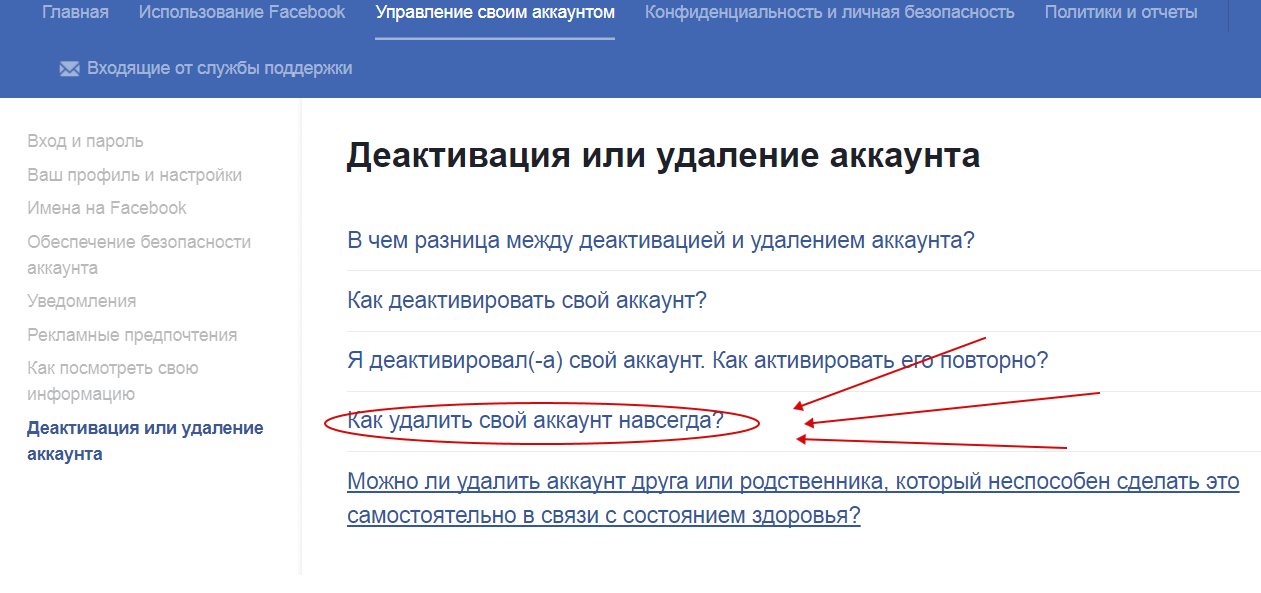
Facebook предоставляет возможность пользователю получить все ценные для него материалы в виде архивов. Потом их можно сохранить на компьютер. В противном случае, они будут навсегда утрачены.
Справка! Сохранять материалы, публиковавшиеся в сети, на свой компьютер реально и без удаления аккаунта. Достаточно подать соответствующий запрос в администрацию сервиса.
Пошаговая инструкция: как скопировать данные
Сначала надо зайти в свой аккаунт, а далее действовать в таком порядке:
Шаг 1. Найти в правом верхнем углу своего профиля кнопку в виде треугольника и нажать на нее.
В правом верхнем углу своего профиля находим кнопку в виде треугольника и нажимаем на нее
Шаг 2. Выбрать из выпадающего меню опцию «Настройки».
Выбираем из выпадающего меню опцию «Настройки»
Шаг 3.
Выбираем опцию «Ваша информация Facebook»
Шаг 4.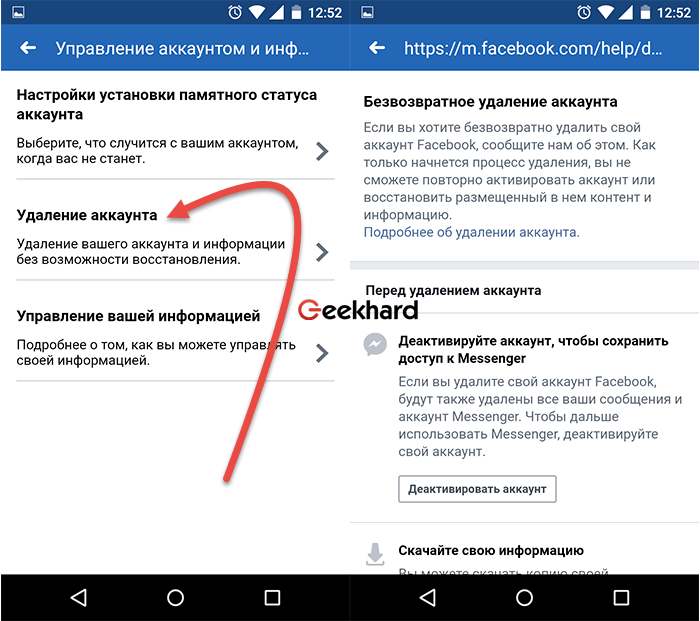 Напротив поля «Скачать информацию», нажать кнопку «Посмотреть».
Напротив поля «Скачать информацию», нажать кнопку «Посмотреть».
Напротив поля «Скачать информацию», нажимаем кнопку «Посмотреть»
Шаг 5. На экране появится список. Сохранятся лишь данные, напротив которых в окошке стоит галочка. Если какие-либо из предложенных материалов лишние, отметку можно убрать, чтобы не копировать ненужную информацию. Также в фильтре сверху предоставляется возможность выбрать период, за который были опубликованы сохраняемые файлы, формат, качество медиафайлов.
Список доступной информации для скачивания
Выбираем период,убираем отметки с ненужных пунктов или оставляем все по умолчанию
Шаг 6. Нажать кнопку «Создать файл» в меню над списком данных, подлежащих сохранению.
Нажимаем кнопку «Создать файл»
Шаг 7. После обращения с просьбой о формировании архива запрос будет отображаться как ожидающий рассмотрения в разделе «Доступные файлы».
Запрос будет отображаться как ожидающий рассмотрения в разделе «Доступные файлы»
После того как администрация соцсети проверит запрос, пользователю придет уведомление.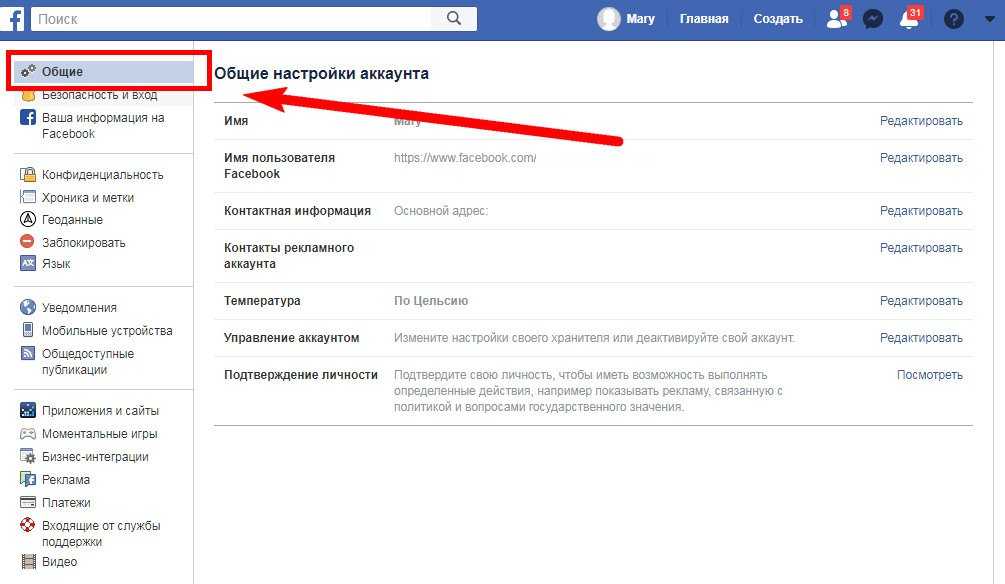
Справка! Чем выше выбранное качество файла, тем он будет объемнее. Соответственно, понадобится больше места на диске для его сохранения.
Связанные приложения
Аккаунт в Facebook часто используется для входа в различные приложения, что весьма удобно, поскольку не надо дополнительно регистрироваться. Об этом пользователи часто забывают.
Поэтому перед тем, как окончательно распрощаться с аккаунтом, следует проверить, на каких сайтах и сервисах эта учетная запись применялась для идентификации. Сделать это тоже просто:
Внимание! В разделе «Приложения и сайты» три списка, распределенных по вкладкам — «Активные», «Устаревшие» и «Удаленные». Стоит проверить все, чтобы с ликвидацией аккаунта не потерять связь с важными сервисами.
Проверяем все вкладки на наличие связанных сайтов
Вместе с удалением учетной записи вход на ресурсы будет заблокирован. Эту ситуацию надо предусмотреть. Перед тем как окончательно закрыть аккаунт, следует выбрать другой способ авторизации на указанных в списке сайтах. Для авторизации в будущем можно использовать, например, электронную почту, твиттер или другие удобные и разрешенные сайтами ресурсы.
Эту ситуацию надо предусмотреть. Перед тем как окончательно закрыть аккаунт, следует выбрать другой способ авторизации на указанных в списке сайтах. Для авторизации в будущем можно использовать, например, электронную почту, твиттер или другие удобные и разрешенные сайтами ресурсы.
После того как на сторонних площадках будут сделаны соответствующие настройки, сайты можно отключить на Facebook. Для этого напротив каждого приложения отмечают квадратик, после чего жмут кнопку «Удалить».
Отмечаем сайт, кликнув по квадратику, нажимаем «Удалить»
Потом надо отключить и саму платформу. Она обеспечивает интеграцию Facebook, приложения и сайты третьей стороны.
Отмечаем пункт об удаление всей информации и аккаунта на другом сайте, нажимаем «Удалить»
После этого станут невозможными следующие действия:
- нельзя будет с помощью Facebook зайти на другие сайты;
- будет отключена система персонализации в целом.
После удаления платформы разработчики больше не имеют доступа к данному ID.
Нажимаем «Готово»
При этом необходимо учитывать, что в сторонних приложениях, для идентификации в которых применялась учетная запись Facebook может храниться персональная информация о пользователе. Это предусмотрено пользовательскими соглашениями. Если не хочется, чтобы персональные данные в этих базах хранились и дальше, стоит связаться с создателями продуктов и поинтересоваться, как удалить эту информацию.
Полное удаление
Чтобы избавиться от аккаунта без последующего восстановления, необходимо сообщить об этом в администрацию соцсети.
Чтобы удалить аккаунт Фейсбук навсегда, необходимо сообщить об этом в администрацию соцсети
Процедура удаления начинается через месяц после подачи заявки, и может длится до 90 дней. Некоторые данные могут оставаться даже по прошествии указанного времени. Например, это касается сообщений, которые хранятся не в самом аккаунте. Некоторые копии сберегаются в базе данных Facebook, и там они могут остаться даже после уничтожения аккаунта.
Инструкция по удалению учетной записи
Кнопка удаления аккаунта хорошо спрятана разработчиками, и отыскать ее непросто. Чтобы начать процедуру ликвидации, надо:
- Зайти в опцию «Настройки» и найти в меню слева позицию «Ваша информация на Facebook».
Выбираем из выпадающего меню опцию «Настройки»
Выбираем опцию «Ваша информация Facebook»
- В центральной колонке указан пункт «Удаление аккаунта и информации». Нажав на кнопку «Посмотреть», пользователь переходит на страницу «Безвозвратное удаление аккаунта».
В пункте «Удаление аккаунта и информации», нажимаем на кнопку «Посмотреть»
- Затем надо кликнуть на кнопку «Удалить аккаунт» в правом нижнем углу, и процедура уничтожения стартует.
Чтобы убедиться, что удаление запущено, следует зайти в почту, к которой привязан аккаунт.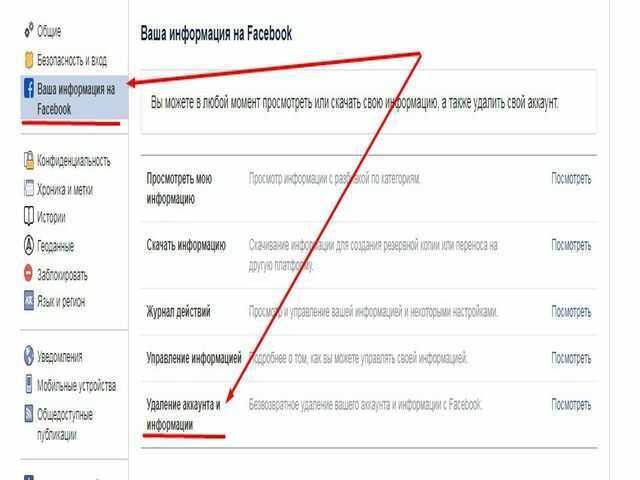 На этот адрес должно прийти соответствующее извещение от Facebook.
На этот адрес должно прийти соответствующее извещение от Facebook.
Внимание! Запрос отменяется, если в течение времени, отведенного на удаление, пользователь заходит в свой аккаунт. Рекомендуется воздержаться от авторизации последующие 30 суток.
Удаление страницы
Созданные владельцем аккаунта страницы закрываются вместе с аккаунтом. Но при необходимости можно удалить только данный элемент. Для этого надо зайти на свою страницу, нажать «Настройки». В разделе «Общие» появится функция «Удалить страницу».
Нажимаем «Настройки», в разделе «Общие» кликаем по функции «Удалить страницу»
Альтернатива — деактивация
Перед удалением необходимо взвесить все за и против ликвидации аккаунта, и в случае сомнений выбрать деактивацию. Эта опция дает следующие преимущества:
- активация учетной записи происходит в любое время по желанию владельца аккаунта;
- пока аккаунт пребывает в «спящем режиме», остальные люди не могут просматривать хронику и не находят пользователя.
 При этом сообщения остаются видимыми для других людей.
При этом сообщения остаются видимыми для других людей.
Чтобы деактивировать аккаунт необходимо:
- зайти в опцию «Настройки»;
Выбираем из выпадающего меню опцию «Настройки»
- в разделе «Общие», в центральной части окна, найти графу «Управление аккаунтом», в ней кликнуть по опции «Редактировать»;
В разделе «Общие» находим графу «Управление аккаунтом», в ней кликаем по опции «Редактировать»
- найти блок «Деактивировать аккаунт», ознакомится с информацией, нажать по ссылке «Деактивировать аккаунт»;
В блоке «Деактивировать аккаунт», нажимаем по ссылке «Деактивировать аккаунт»
- ознакомиться с информацией, отметить по желанию необходимые пункты, подтвердить действие нажатием кнопки «Деактивировать».
Читаем информацию, отмечаем по желанию необходимые пункты, нажимаем кнопку «Деактивировать»
Чтобы активировать аккаунт, пользователь должен иметь доступ к адресу электронной почты, к которой привязана учетная запись, или указанному при регистрации телефону. Потребуется также вспомнить и ввести пароль. Но если он утерян или забыт, то всегда можно запросить и установить новый.
Потребуется также вспомнить и ввести пароль. Но если он утерян или забыт, то всегда можно запросить и установить новый.
Процедура закрытия своего аккаунта Facebook довольно трудоемкая и отнимает много времени. Но если пользователь решительно настроен, то следует предусмотреть все риски и неудобства, которые с этим могут быть связаны. Если времени на полную зачистку и сохранение данных нет, то стоит предпочесть дезактивацию, а более радикальные меры отложить на потом.
Видео — Как удалиться из Facebook
Понравилась статья?
Сохраните, чтобы не потерять!
Рекомендуем похожие статьи
Как правильно удалить свой Facebook-аккаунт
В последнее время знаменитая социальная сеть Facebook не сказать, чтобы сильно радует нас своим подходом к системе безопасности и хранению персональных данных. Поэтому некоторые пользователи не прочь удалить свой аккаунт из Facebook. Но просто нажать кнопку «Удалить» будет недостаточно, так как при этом какая-то часть информации о вас останется на серверах компании. А этого нам не очень хотелось бы при учете того, что мы «уходим из Facebook навсегда». Так давайте же разберемся, как удалиться из Facebook правильно.
А этого нам не очень хотелось бы при учете того, что мы «уходим из Facebook навсегда». Так давайте же разберемся, как удалиться из Facebook правильно.
Содержание
- 1 Как загрузить данные о себе из Facebook
- 2 Как удалить фотографии и сообщения из Facebook
- 3 Как удалить связанные сайты и сервисы
- 4 Как удалить Facebook-аккаунт навсегда
Как загрузить данные о себе из Facebook
Для начала нам нужно «вытащить» из социальной сети все, что может быть полезно в будущем. Если вы используете Facebook в течение долгого времени, у вас могут быть сохранены сотни фотографий и видео, важные сообщения и контакты людей, любимые места и так далее. Перед удалением Facebook сохраните копию всех нужных вам данных. Для того, чтобы это сделать, войдите в настройки вашей учетной записи, там вам нужно выбрать пункт «Ваша информация на Facebook» и затем опцию «Скачать информацию».
Основной пункт меню, в котором нам придется работать
Как удалить фотографии и сообщения из Facebook
После удаления учетной записи, Facebook может потребоваться до 90 дней для удаления всех ваших сообщений и фотографий.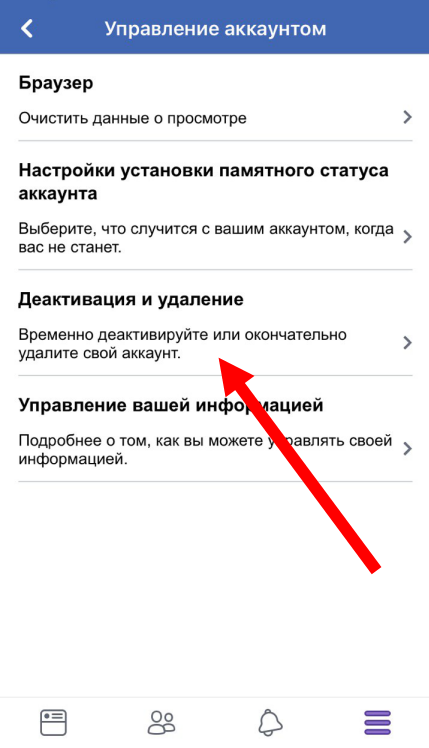 Это время можно скоротать, читая свежие материалы на нашей страничке в Яндекс.Дзен, но если вы не хотите, чтобы ваша информация «висела» так долго, то придется сделать все самостоятельно. Но совсем не обязательно удалять каждый чат вручную. Для этих целей прекрасно подойдет плагин для Google Chrome под названием Social Book Post Manager. После его установки, на всякий случай перезагрузите браузер и переходите на свою страницу в Facebook. После этого перейдите в свой журнал активности Facebook и выберите определенный фильтр (например, «сообщения» или «фото»). Затем просто нажмите на значок Social Book Post Manager и выбирайте сообщения или фотографии, соответствующие вашим критериям. Отмечайте все нужные и удаляйте их одним махом.
Это время можно скоротать, читая свежие материалы на нашей страничке в Яндекс.Дзен, но если вы не хотите, чтобы ваша информация «висела» так долго, то придется сделать все самостоятельно. Но совсем не обязательно удалять каждый чат вручную. Для этих целей прекрасно подойдет плагин для Google Chrome под названием Social Book Post Manager. После его установки, на всякий случай перезагрузите браузер и переходите на свою страницу в Facebook. После этого перейдите в свой журнал активности Facebook и выберите определенный фильтр (например, «сообщения» или «фото»). Затем просто нажмите на значок Social Book Post Manager и выбирайте сообщения или фотографии, соответствующие вашим критериям. Отмечайте все нужные и удаляйте их одним махом.
Скачать: Social Book Post Manager
Как удалить связанные сайты и сервисы
Многие люди используют Facebook для авторизации на сторонних сайтах. Это действительно удобно. Но перед тем, как вы решите удалить свой аккаунт, было бы неплохо «отвязать» Facebook от всех этих сервисов.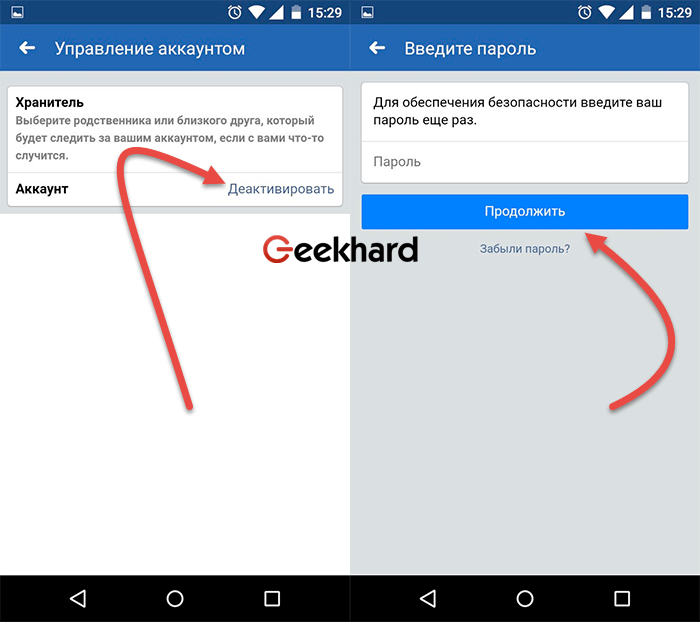 Для этого откройте меню настроек и выберите пункт «Приложения и веб-сайты». Далее найдите подпункт «Приложения и cайты», тут вы увидите кнопку «Удалить», которая деактивирует все подписки.
Для этого откройте меню настроек и выберите пункт «Приложения и веб-сайты». Далее найдите подпункт «Приложения и cайты», тут вы увидите кнопку «Удалить», которая деактивирует все подписки.
Удаляем связь со сторонними приложениями и сервисами
Как удалить Facebook-аккаунт навсегда
После того, как вы создали резервную копию всех своих данных, посетите страницу удаления учетной записи Facebook. Она находится в уже известном вам пункте «Ваша информация на Facebook», что притаился в настройках учетной записи социальной сети. Теперь вам нужно будет выбрать подпункт «Деактивация или удаление аккаунта Facebook».
Выбираем, что мы хотим сделать: удалить аккаунт или деактивировать его
Далее вам на выбор будет предложено 2 варианта развития событий. «Деактивация аккаунта» позволит вам в любой момент восстановить ваш аккаунт, но для других пользователей он станет недоступен. При этом вы потеряете большую часть своих фотографий и записей, но сохраните возможность общаться при помощи Messenger.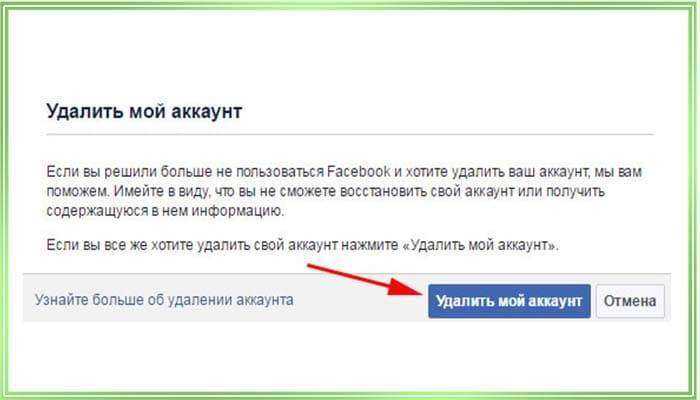 Второй вариант — «Безвозвратное удаление аккаунта». После этого вы не сможете восстановить доступ к размещенным на Facebook материалам и информации. Все сообщения в Messenger также будут удалены, а переписываться в нем вы уже не сможете.
Второй вариант — «Безвозвратное удаление аккаунта». После этого вы не сможете восстановить доступ к размещенным на Facebook материалам и информации. Все сообщения в Messenger также будут удалены, а переписываться в нем вы уже не сможете.
- Теги
- Новичкам в Android
- Популярные социальные сети
Лонгриды для вас
Что такое автозапуск приложений на Android и как его отключить
На каждом смартфоне есть много настроек приложений, которые позволяют оптимизировать их работу, но в то же время негативно сказываются на автономности устройства. Мы уже рассказывали о фоновом режиме — главной причине того, что аккумулятор быстро разряжается. Но одновременно с ним существует и другая настройка, непосредственным образом влияющая на автономность и быстродействие устройства. Имя ей автозапуск приложений на Андроид, чье значение с одной стороны кажется понятным, а с другой — скрывает под собой массу нюансов.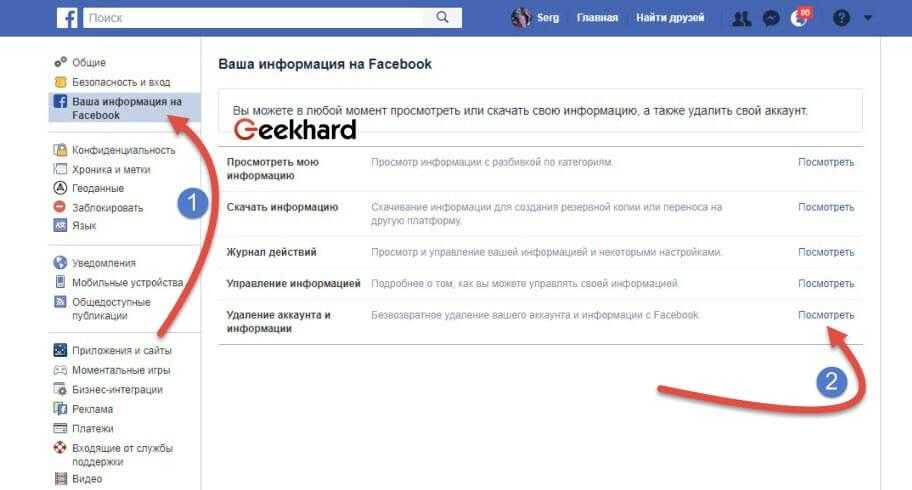 Во всем этом нужно разобраться, чтобы не испытывать дискомфорт в процессе эксплуатации смартфона.
Во всем этом нужно разобраться, чтобы не испытывать дискомфорт в процессе эксплуатации смартфона.
Читать далее
Как изменить шрифт в Ватсапе на Андроиде
Кто бы что не говорил и как не относился к WhatsApp, на сегодняшний день это самый популярный мессенджер в мире. Да, нововведения появляются в нем чрезвычайно медленно, но последнее время дело сдвинулось с мертвой точки, и нам даже угрожают бесплатной расшифровкой голосовых сообщений. Однако многим не дает покоя, как отдельные пользователи меняют шрифт и пишут красивые сообщения. Можно загрузить отдельное приложение, писать текст в нем и отправлять в виде картинки, но это долго и неудобно.
Читать далее
Что делать, если не воспроизводится видео на телефоне
Внушительная диагональ экранов с поддержкой технологий HDR и Dolby Vision превратила современные смартфоны в одно из лучших устройств для просмотра видео. Но, увы, с этим порой возникают проблемы. Вы наверняка сталкивались с ситуацией, когда не работает видео на телефоне. И, если не хотите, чтобы подобное повторилось вновь, давайте разберемся, как нужно действовать при возникновении проблем с воспроизведением.
Но, увы, с этим порой возникают проблемы. Вы наверняка сталкивались с ситуацией, когда не работает видео на телефоне. И, если не хотите, чтобы подобное повторилось вновь, давайте разберемся, как нужно действовать при возникновении проблем с воспроизведением.
Читать далее
Новости партнеров
Твой Айфон будет знать о тебе больше, чем жена. Apple делает приложение для iPhone, которому ты расскажешь все
Apple вернула 2ГИС в App Store. Скорее скачивайте, пока не удалили!
Твой Айфон будет знать о тебе больше, чем жена. Apple делает приложение для iPhone, которому ты расскажешь все
Как снимать деньги в банкомате без карты, если под рукой только iPhone
Вот как навсегда удалить свою учетную запись Facebook
Готовы удалить свою учетную запись Facebook? Если нет, вы можете хотя бы временно отключить его. У компании есть история утечек данных, из-за чего некоторые пытаются защитить свою информацию перед следующим взломом…
Facebook стал версией Белых страниц этого века.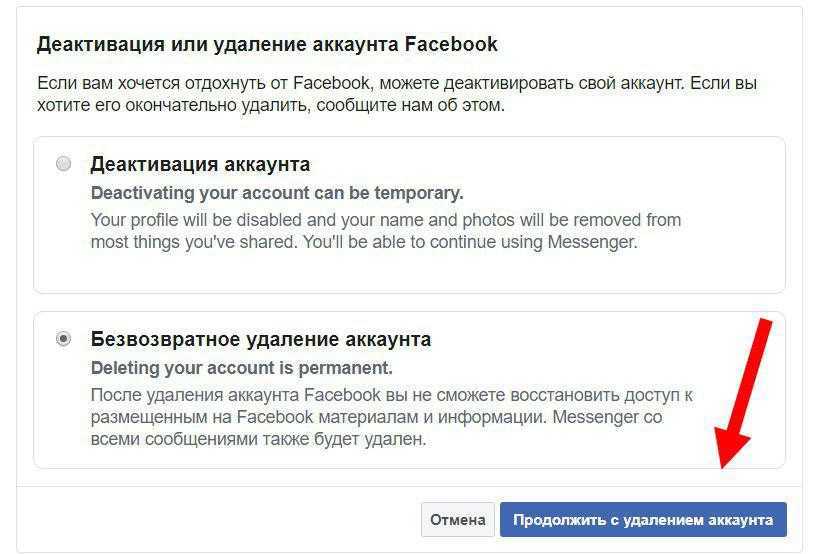 Друзья и члены семьи используют его, чтобы оставаться на связи. Владельцы бизнеса используют его для продвижения своих компаний. Старые коллеги используют его для установления контактов, и люди даже используют его для покупки и продажи своих товаров.
Друзья и члены семьи используют его, чтобы оставаться на связи. Владельцы бизнеса используют его для продвижения своих компаний. Старые коллеги используют его для установления контактов, и люди даже используют его для покупки и продажи своих товаров.
Поскольку люди по всему миру создают контент и обмениваются им, Facebook стал огромным источником личной информации. Его бизнес-модель состоит в том, чтобы монетизировать эти данные, предлагая гиперперсонализированную целевую рекламу.
В процессе у Facebook были скандалы с конфиденциальностью, которые раскрывали информацию пользователей различными способами. Один из крупнейших скандалов, связанный с Facebook Cambridge Analytica, был раскрыт осведомителем, который сообщил, что политическая фирма собирала пользовательские данные через лазейку. Это привело к тому, что до 87 миллионов пользователей получили доступ к своим личным данным. Facebook не уведомил ни одного из них.
В апреле 2019 года выяснилось, что Facebook хранит пароли миллионов пользователей в обычных текстовых файлах.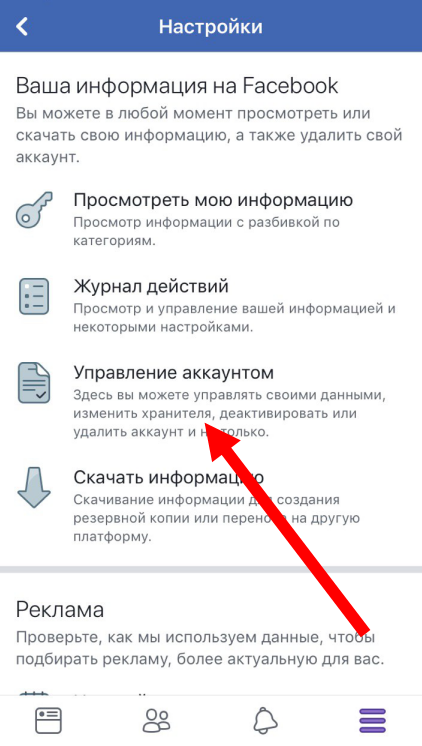 Позже в том же году, в июле 2019 года, Федеральная торговая комиссия объявила о мировом соглашении с Facebook на 5 миллиардов долларов в связи с нарушением конфиденциальности пользователей.
Позже в том же году, в июле 2019 года, Федеральная торговая комиссия объявила о мировом соглашении с Facebook на 5 миллиардов долларов в связи с нарушением конфиденциальности пользователей.
Совсем недавно стало известно, что Facebook угрожает судебным иском против Apple из-за предстоящего обновления системы, которое дает пользователям возможность отказаться от отслеживания данных. Это большая проблема для Facebook, поскольку компания собирает данные, отслеживая поведение в своем приложении и других приложениях, чтобы улучшить параметры таргетинга рекламы.
Один из выводов из этой истории злоупотреблений и утечек данных заключается в том, что это, вероятно, повторится. Для тех, кто хочет защитить свою конфиденциальность и защитить себя от будущих утечек данных и возможной кражи личных данных, лучше всего удалить свою учетную запись Facebook.
Какой бы ни была причина, по которой вы хотите удалить Facebook, выполните следующие действия. Для полной цифровой детоксикации вы можете удалить себя из социальных сетей.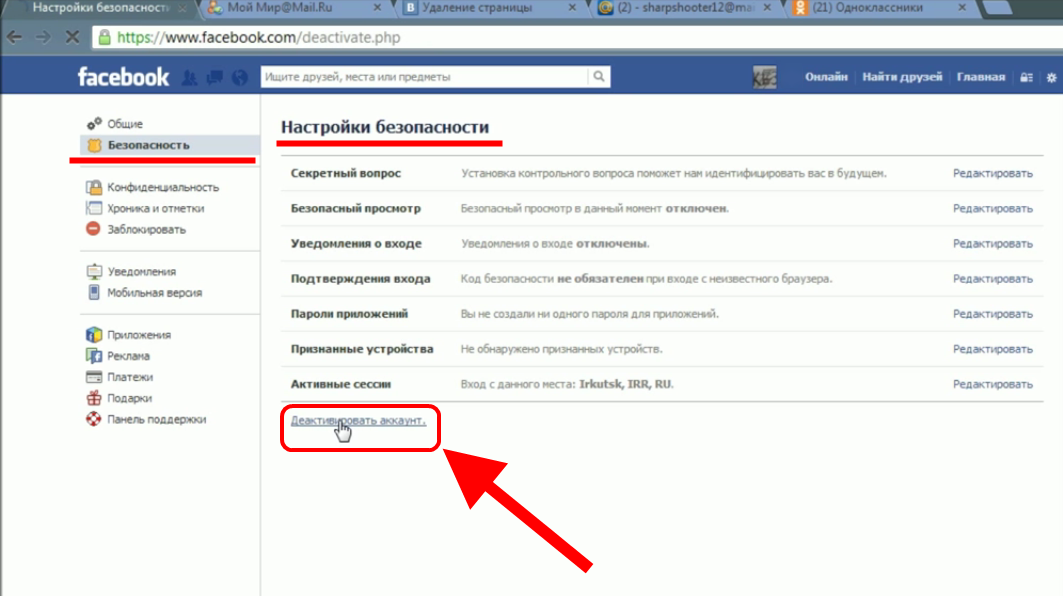 Немного душевного спокойствия того стоит!
Немного душевного спокойствия того стоит!
Зачем удалять Facebook
С Facebook могут возникнуть сложности, когда дело доходит до удаления вашей учетной записи в социальной сети. Похоже, что компания спрашивает своих пользователей: «ТЫ ДЕЙСТВИТЕЛЬНО УВЕРЕН?» на каждом шагу пути. У Facebook есть два процесса, которые пользователи могут использовать: «Деактивация» и «Удаление» вашей учетной записи.
Хотя деактивация некоторых других служб может показаться постоянной, это временная деактивация Facebook, которая приостановит действие вашей учетной записи. Вы можете повторно активировать в любое время.
Во время деактивации другие пользователи не увидят вашу временную шкалу и не найдут ваше имя в любом поиске, пока она деактивирована. Также: Все прямые сообщения, отправленные через Messenger, останутся в почтовых ящиках получателей!
Если вы хотите действительно и навсегда удалить свою учетную запись Facebook, имейте в виду, что Facebook имеет 30-дневную резервную копию в своей системе.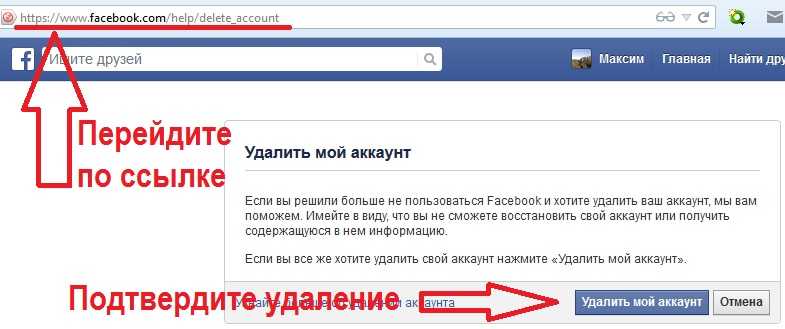 Похоже, это было сделано для пользователей, которые быстро сожалеют о своем почти постоянном решении.
Похоже, это было сделано для пользователей, которые быстро сожалеют о своем почти постоянном решении.
Если вы снова войдете в свою учетную запись Facebook в течение месяца после вашего запроса на удаление Facebook, Facebook автоматически восстановит вашу учетную запись и все, что к ней привязано.
Если вы решите навсегда удалить свою учетную запись Facebook, вы можете загрузить копию истории информации, включая фотографии и сообщения, перед удалением. Не забудьте сделать это, иначе вы потеряете все, что вы разместили или поделились!
Как деактивировать себя из Facebook Если вы хотите просто деактивировать свою учетную запись, выполните следующие действия для временного решения. Вы сможете продолжать использовать Facebook Messenger, пока ваша учетная запись деактивирована, и вы по-прежнему сможете использовать свой логин для других приложений, таких как Spotify, Instagram или Pinterest, которые используют вашу информацию о пользователе Facebook.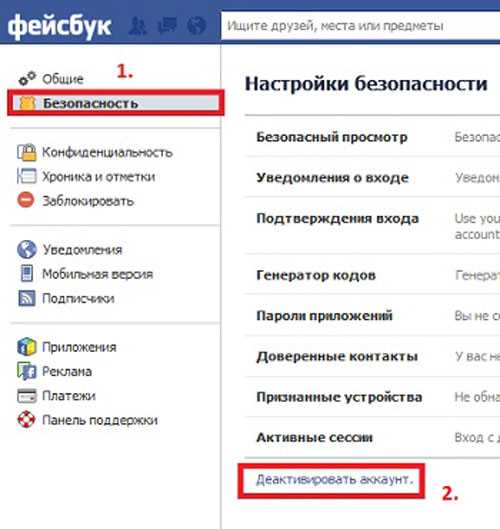
Чтобы деактивировать свою учетную запись Facebook:
- Нажмите стрелку вниз в правом верхнем углу Facebook.
- Выберите «Настройки и конфиденциальность», затем нажмите «Настройки».
- Нажмите «Информация о Facebook» в левом столбце.
- Щелкните Деактивация и удаление.
- Выберите «Деактивировать учетную запись», затем нажмите «Перейти к деактивации учетной записи» и следуйте инструкциям для подтверждения.
Если вы готовы совершить прыжок в мир без Facebook, выполните следующие действия. Обратите внимание, что вы не сможете реактивировать свою учетную запись. Все ваши фотографии, сообщения и видео будут удалены навсегда, и вы не сможете использовать Facebook Messenger или использовать вход через Facebook для других приложений.
Чтобы навсегда удалить свою учетную запись Facebook:- Нажмите стрелку вниз в правом верхнем углу Facebook.

- Выберите «Настройки и конфиденциальность», затем нажмите «Настройки».
- Нажмите «Информация о Facebook» в левом столбце.
- Щелкните Деактивация и удаление.
- Выберите «Удалить учетную запись без возможности восстановления», затем нажмите «Продолжить удаление учетной записи».
Нажмите «Удалить учетную запись», введите пароль и нажмите «Продолжить».
Что дальше?
Конфиденциальность вызывает все большую озабоченность в мире, и очистка учетных записей социальных сетей — отличный первый шаг к снижению риска и восстановлению контроля над вашими данными.
Завершив удаление Facebook и всех других социальных сетей, выполните следующие шаги, чтобы защитить себя, удалив свое имя из поисковых систем, а позже узнайте, как удалить себя из Интернета. Это уменьшит вашу подверженность утечке данных и возможной краже личных данных.
Последний шаг, который вы можете предпринять для дальнейшего снижения риска, — обратиться к сайтам брокеров данных. Выполните следующие шаги, чтобы удалить себя с сайтов брокеров данных, чтобы еще больше снизить риск — то, что вы абсолютно обязаны сделать, если ваши данные были взломаны или украдены.
Выполните следующие шаги, чтобы удалить себя с сайтов брокеров данных, чтобы еще больше снизить риск — то, что вы абсолютно обязаны сделать, если ваши данные были взломаны или украдены.
Как удалить учетную запись Facebook
На протяжении многих лет репутация Facebook терпела ряд ударов, большую роль в которых играли конфиденциальность и дезинформация. Если вы потеряли доверие к сайту или просто больше не входите в систему, вот как удалить свою учетную запись Facebook.
Есть два варианта закрытия вашей учетной записи Facebook — удаление и деактивация.
В этом руководстве мы проведем вас через процесс безвозвратного удаления вашей учетной записи. Однако, если вы просто хотите сделать небольшой перерыв, прокрутите страницу вниз, чтобы узнать больше о деактивации.
Важно отметить, что удаление вашей учетной записи приведет к удалению всех ваших сообщений, фотографий, видео и страниц, которыми вы управляете, а также любых покупок и достижений Oculus.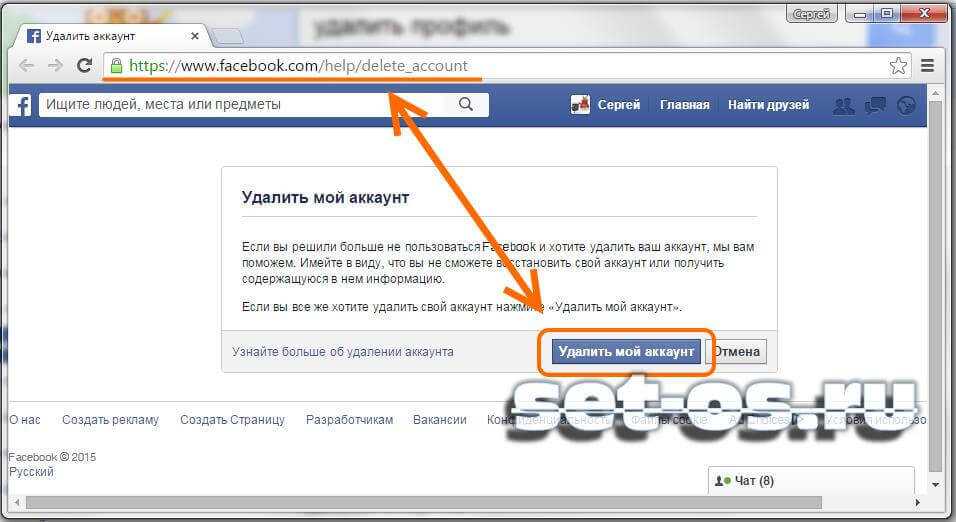
Вы также больше не сможете использовать Messenger, и все приложения, которые вы использовали с входом через Facebook (например, Spotify или Pinterest), необходимо будет восстановить на этих веб-сайтах.
Если вы смирились со всем этим, выполните следующие действия, чтобы навсегда удалить свою учетную запись Facebook.
Что вам понадобится:- Аккаунт Facebook, который вам больше не нужен
- Откройте настройки Facebook Удаление
- Выберите «Удалить учетную запись»
- Введите пароль для подтверждения0021
Мы будем использовать скриншоты из настольной браузерной версии Facebook, но вы также можете сделать это на своем телефоне.
Шаг
2Щелкните стрелку в правом верхнем углу
Это должно показать вам раскрывающееся меню с настройками вашей учетной записи.
Шаг
3Выберите Настройки и конфиденциальность
Значок будет выглядеть как шестеренка.

Шаг
4Выберите Настройки
Или щелкните значок шестеренки еще раз.
Шаг
5Вкладка будет в левой части страницы.
Шаг
6Выберите «Деактивация и удаление»
На этом этапе вы также можете загрузить копию своих данных.
Шаг
7Выберите Удалить учетную запись и перейдите к удалению учетной записи
Кроме того, вы можете деактивировать свою учетную запись на этом этапе. Деактивация временно отключит вашу учетную запись, но вы по-прежнему сможете использовать Messenger и восстановить учетную запись позже.
Шаг
8Щелкните Удалить учетную запись
Это ваш последний шанс загрузить или перенести любые данные вашей учетной записи.
Шаг
9Введите пароль и нажмите Продолжить
Вот оно! Вы навсегда удалили свою учетную запись Facebook.

Устранение неполадок
Могу ли я временно удалить свою учетную запись?
Если вы просто хотите отдохнуть от Facebook или хотите использовать Messenger, но не хотите, чтобы люди посещали ваш профиль, есть возможность деактивировать свою учетную запись. Вы по-прежнему сможете использовать вход через Facebook для доступа к таким приложениям, как Spotify и Pinterest, но больше не сможете входить в гарнитуры Oculus (теперь Meta).
Чтобы временно деактивировать свою учетную запись, просто выберите «Деактивировать учетную запись» на шаге 7. Затем вы сможете вернуться, когда захотите.
Что, если я передумаю?
Если вы удалили свою учетную запись и передумали в течение 30 дней, вы можете отменить процесс и восстановить свою учетную запись. Однако, если прошло 30 дней, вам не повезло, и вам нужно будет создать новую учетную запись.
Чтобы отменить удаление учетной записи, просто войдите в Facebook и нажмите «Отменить удаление».
Вам может понравиться…
Ханна присоединилась к Trusted Reviews в качестве штатного корреспондента в 2019 году после получения степени по английскому языку в Royal Holloway, Лондонский университет. Она также работала и училась в США, занимая должности …
Зачем доверять нашей журналистике?
Основанная в 2003 году, Trusted Reviews существует для того, чтобы давать нашим читателям исчерпывающие, непредвзятые и независимые советы о том, что покупать.
Сегодня у нас есть миллионы пользователей в месяц со всего мира, и мы оцениваем более 1000 продуктов в год.
Редакционная независимость
Редакционная независимость означает способность выносить непредвзятый вердикт о продукте или компании, избегая конфликта интересов. Чтобы это было возможно, каждый член редакции следует четкому кодексу поведения.
Профессиональное поведение
Мы также ожидаем от наших журналистов соблюдения четких этических норм в своей работе.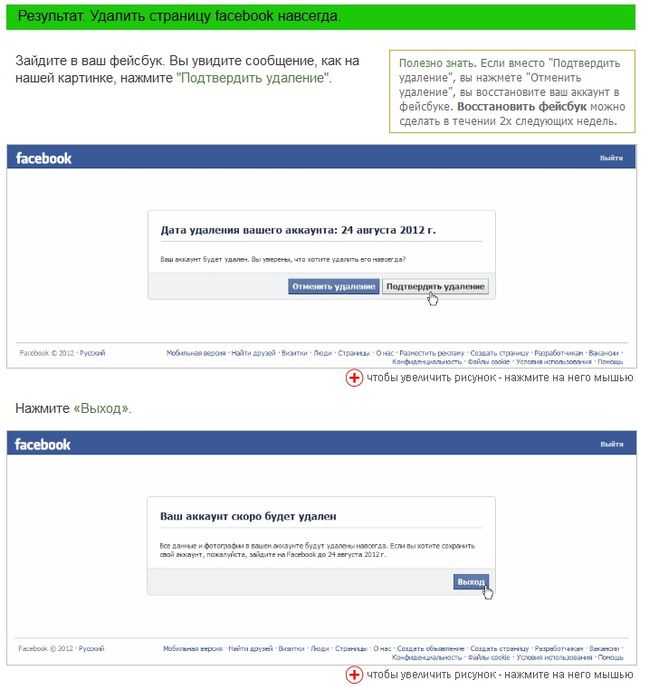

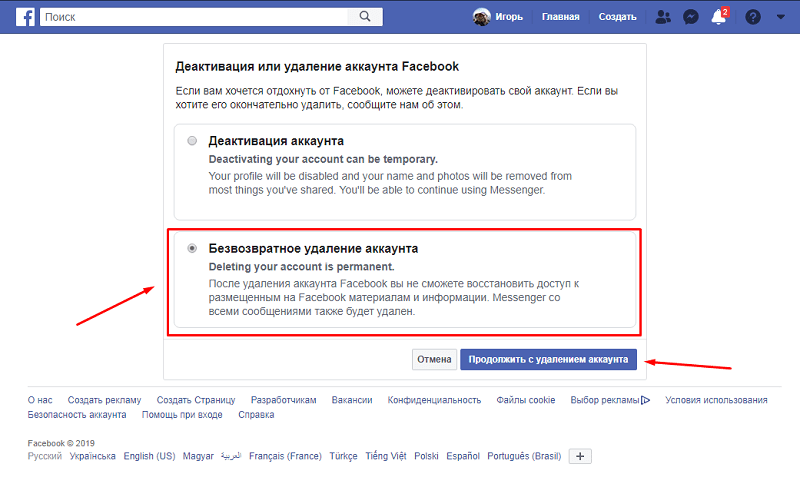 При этом сообщения остаются видимыми для других людей.
При этом сообщения остаются видимыми для других людей.